หัวข้อที่เกี่ยวข้อง
[Instant Guard] วิธีแชร์การเชื่อมต่อที่ปลอดภัยให้กับเพื่อนหรือครอบครัวผ่านแอพ Instant Guard?
ผู้ใช้เราเตอร์ ASUS สามารถแชร์การเชื่อมต่อ VPN กับครอบครัวและเพื่อนๆ ผ่านแอป Instant Guard ได้ คุณสามารถแชร์ลิงก์คำเชิญให้กับครอบครัวและเพื่อนของคุณเพื่อเชิญพวกเขาให้เข้าร่วมเครือข่ายที่ปลอดภัยของคุณ
เนื้อหา
วิธีแชร์คำเชิญยามทันทีให้กับครอบครัวหรือเพื่อนของคุณ?
ก่อนที่คุณจะเริ่มใช้คุณสมบัติการแชร์ Instant Guard โปรดตรวจสอบให้แน่ใจว่า
1. เราเตอร์ ASUS ของคุณรองรับ Instant Guard คุณอาจอ้างถึงบทความนี้สำหรับรุ่นที่รองรับ Instant Guard [Instant Guard] เราเตอร์ ASUS รุ่นใดรองรับ Instant Guard?
2. อัปเกรดเฟิร์มแวร์เราเตอร์เป็นเวอร์ชัน 388.xxxxx สำหรับข้อมูลวิธีการอัปเกรดเฟิร์มแวร์ โปรดดูที่[Wireless] อัปเกรดเวอร์ชันเฟิร์มแวร์ของเราเตอร์ของคุณ
3. ติดตั้งแอพ Instant Guard ในอุปกรณ์มือถือของคุณ
- Android: ต้องใช้ Android 5.0 หรือใหม่กว่า
- iOS: ต้องใช้ iOS 11.0 หรือใหม่กว่า
4. เพิ่มโปรไฟล์ไปยังแอป Instant Guard ของคุณ โปรดดูที่ [Instant Guard] วิธีตั้งค่า Instant Guard VPN?
วิธีแชร์คำเชิญ Instant Guard ให้กับครอบครัวหรือเพื่อนของคุณ?
ที่นี่เราใช้โทรศัพท์ iOS เป็นตัวอย่าง
ขั้บตอนที่ 1. เปิดใช้แอป Instant Guard
หมายเหตุ: โปรดตรวจสอบให้แน่ใจว่าคุณได้สร้างการเชื่อมต่อ VPN ในเราเตอร์ ASUS ของคุณผ่านทางแอป Instant Guard แล้ว
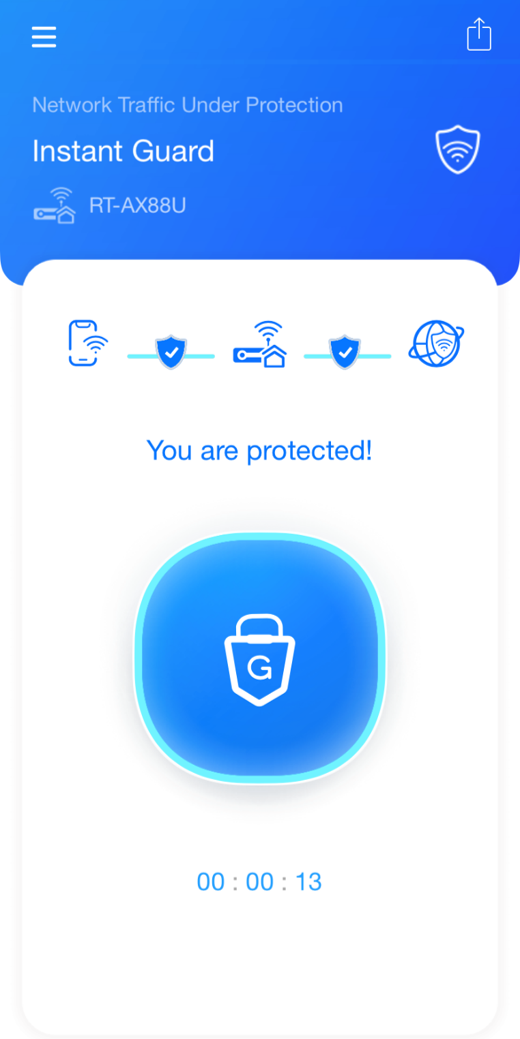
ขั้บตอนที่ 2. คลิกปุ่มแชร์ที่มุมขวาบนของหน้าหลักของแอป Instant Guard แล้วเลือกว่าคุณต้องการแชร์ลิงก์คำเชิญอย่างไร เช่น ข้อความ ไลน์ Facebook Messenger เป็นต้น
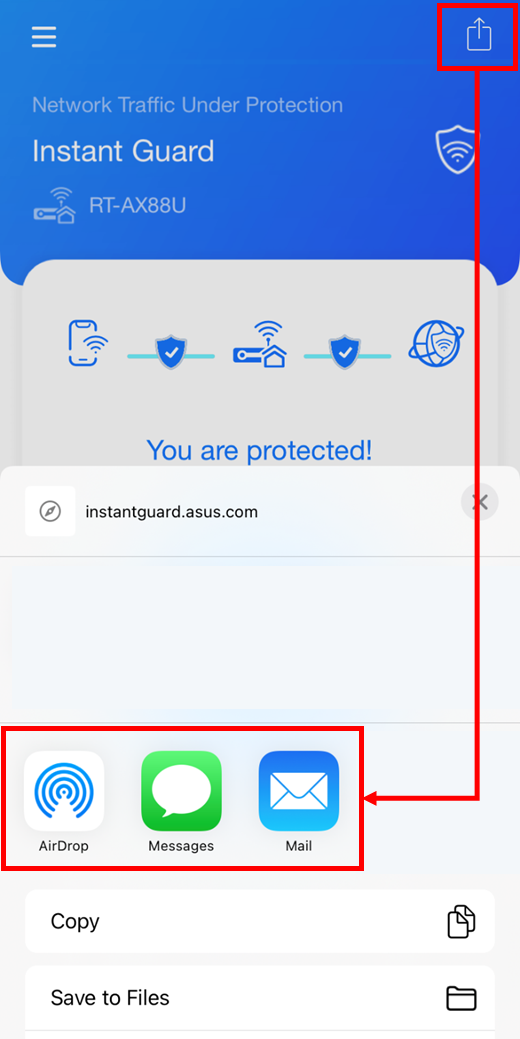
ขั้บตอนที่ 3. เลือกวิธีใดวิธีหนึ่งที่คุณต้องการใช้เพื่อแบ่งปันคำเชิญให้เพื่อนของคุณ ด้านล่างนี้คือตัวอย่างการส่งข้อความผ่านคุณสมบัติข้อความของโทรศัพท์มือถือ

ขั้บตอนที่ 4. หลังจากส่งข้อความ เพื่อนของคุณจะได้รับข้อความเชิญ คลิกลิงก์เพื่อเข้าร่วมเครือข่ายที่ปลอดภัยของคุณ
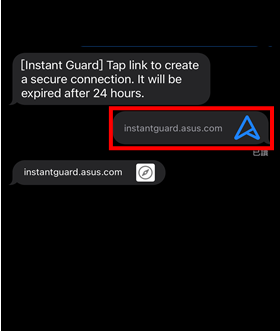
ขั้บตอนที่ 5. หลังจากคลิกลิงก์ในข้อความ อุปกรณ์ของเพื่อนของคุณจะถูกเปลี่ยนเส้นทางไปยังหน้าด้านล่าง
a. หากอุปกรณ์ของเพื่อนหรือครอบครัวของคุณยังไม่ได้ติดตั้ง Instant Guard App โปรดคลิกปุ่ม [Get Instant Guard]" เพื่อทำการติดตั้งแอป Instant Guard
หมายเหตุ: โปรดกลับไปที่ ขั้บตอนที่ 4 เมื่อการติดตั้งเสร็จสิ้น
b. หากอุปกรณ์ของเพื่อนหรือครอบครัวของคุณติดตั้ง Instant Guard App แล้ว ให้คลิก "[Join]" เพื่อเปิดแอป Instant Guard
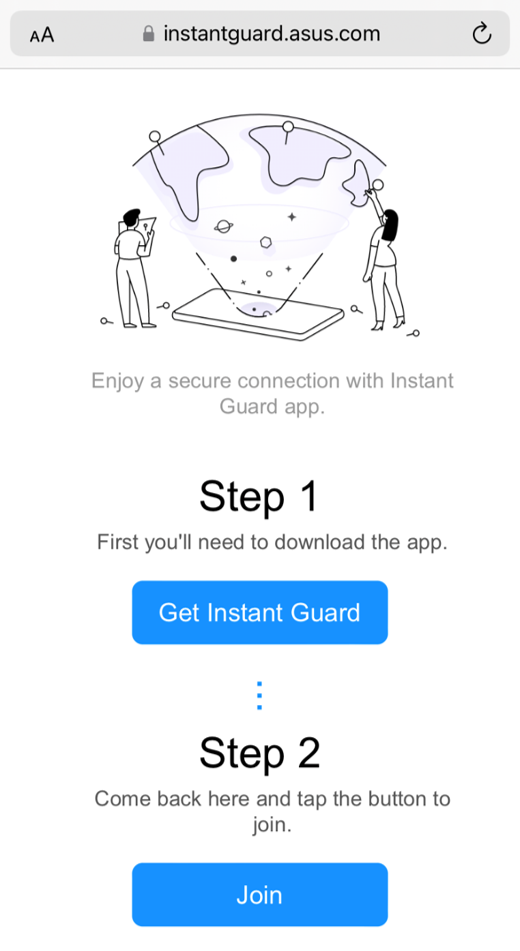
ขั้บตอนที่ 6. แตะที่ไอตอนโล่  เพื่อเข้าร่วมการเชื่อมต่อ VPN
เพื่อเข้าร่วมการเชื่อมต่อ VPN
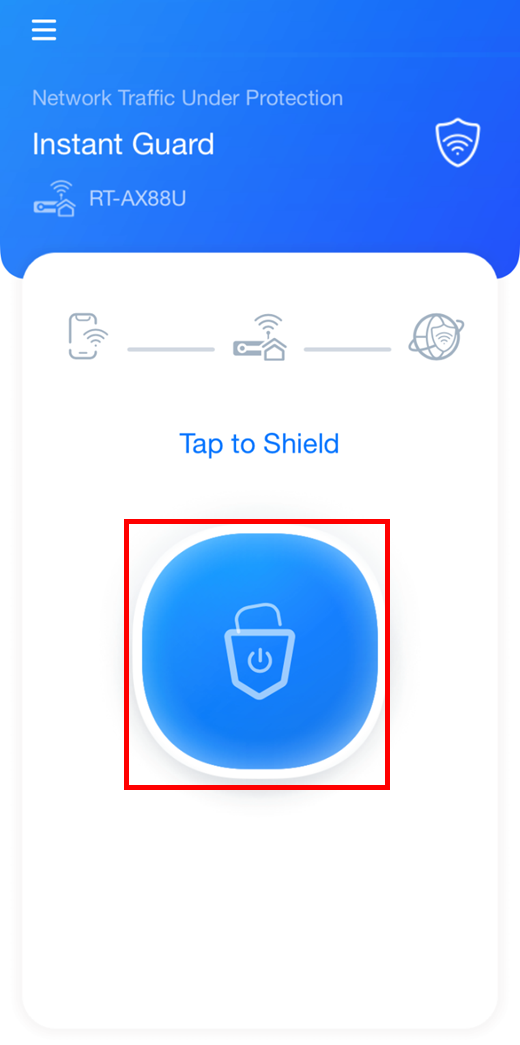
ขั้บตอนที่ 7.ผู้ใช้จะเห็น "คุณได้รับการคุ้มครอง!" เมื่ออุปกรณ์เชื่อมต่อกับ Instant Guard VPN เรียบร้อยแล้ว
ผ่านไอคอนตัวเลือกข้างบนซ้าย  คุณจะเห็นว่าอุปกรณ์ของเพื่อนเชื่อมต่ออยู่
คุณจะเห็นว่าอุปกรณ์ของเพื่อนเชื่อมต่ออยู่
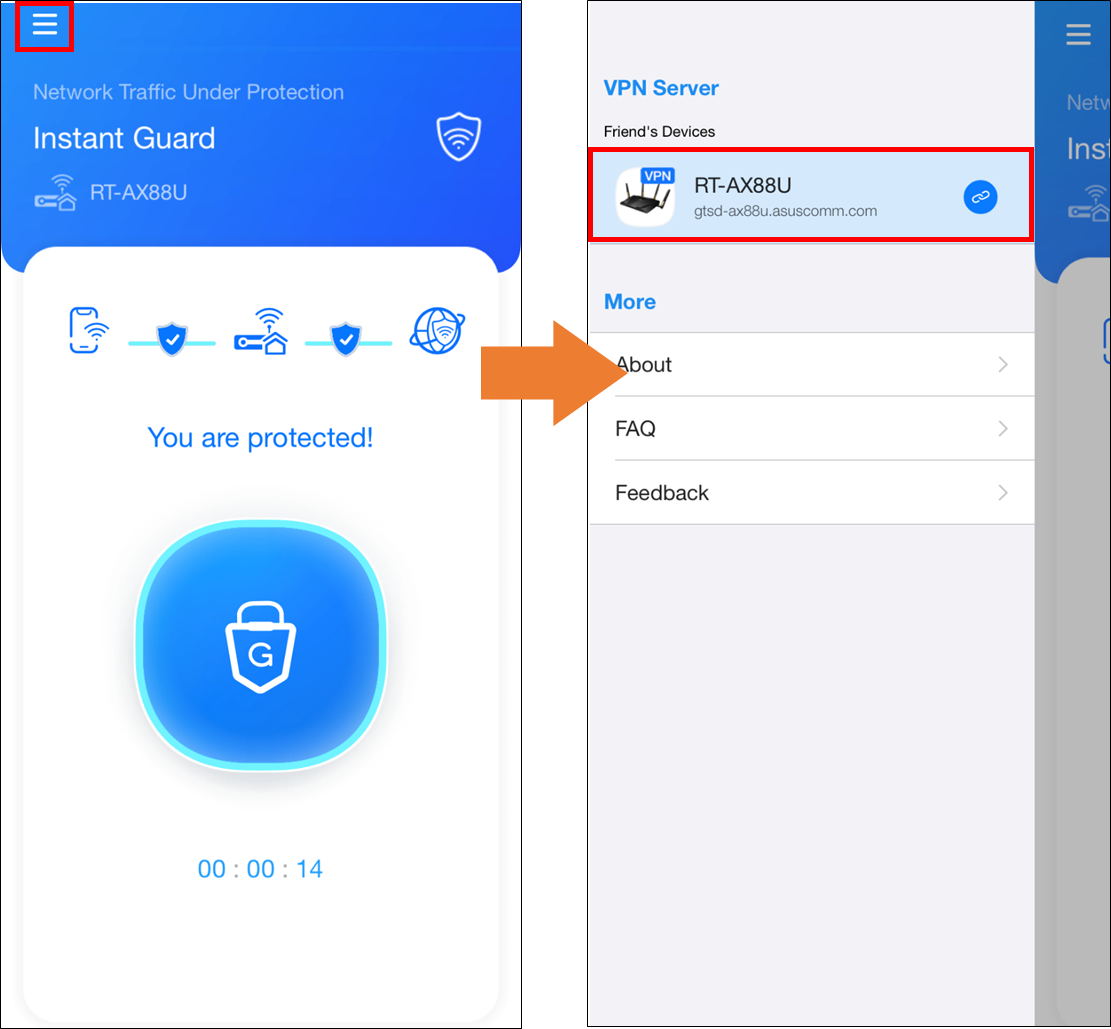
เมื่อเพื่อนของคุณคลิกลิงก์และเข้าร่วมเครือข่ายที่ปลอดภัยของคุณ คุณจะพบอุปกรณ์ของพวกเขาในรายชื่อลูกค้าของคุณ
ขั้บตอนที่ 1 คลิกไอคอนตัวเลือกบนซ้าย และคลิด "Client List" เพื่อดูรายการอุปกรณ์
และคลิด "Client List" เพื่อดูรายการอุปกรณ์

ขั้บตอนที่ 2 เลือกอุปกรณ์ที่คุณต้องการจัดการ

 Device name: คุณสามารถเปลี่ยนชื่ออุปกรณ์
Device name: คุณสามารถเปลี่ยนชื่ออุปกรณ์

 Information: ตรวจสอบเวลาเชื่อมต่ออุปกรณ์
Information: ตรวจสอบเวลาเชื่อมต่ออุปกรณ์
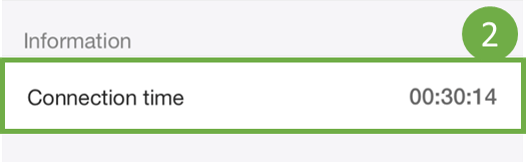
 Delete: คุณสามารถนำอุปกรณ์นี้ออกจากรายชื่อผู้เข้าร่วมได้
Delete: คุณสามารถนำอุปกรณ์นี้ออกจากรายชื่อผู้เข้าร่วมได้
หมายเหตุ: หลังจากลบอุปกรณ์นี้แล้ว คุณต้องส่งลิงก์คำเชิญใหม่ไปยังอุปกรณ์นี้เพื่อเชื่อมต่ออีกครั้ง

1. ฉันควรทำอย่างไรหากอุปกรณ์ไม่สามารถสร้างการเชื่อมต่อ VPN ผ่านลิงก์ที่แชร์ได้สำเร็จ?
a. โปรดตรวจสอบให้แน่ใจว่าเราเตอร์อัปเกรดเฟิร์มแวร์ของเราเตอร์เป็นเวอร์ชัน 388.xxxxx แล้ว สำหรับข้อมูลวิธีการอัปเกรดเฟิร์มแวร์ โปรดดูที่ [Wireless] อัปเกรดเวอร์ชันเฟิร์มแวร์ของเราเตอร์ของคุณ
b. โปรดตรวจสอบให้แน่ใจว่าคุณได้เพิ่มโปรไฟล์ลงในแอป Instant Guard แล้ว โปรดดูที่ [Instant Guard] วิธีตั้งค่า Instant Guard VPN ?
c. โปรดตรวจสอบว่าอุปกรณ์ของแขกได้อัปเกรดแอป Instant Guard เป็นเวอร์ชันล่าสุดแล้ว
d. ลิงก์คำเชิญแต่ละรายการจะมีอายุเพียง 24 ชั่วโมงเท่านั้น โปรดตรวจสอบว่าลิงก์ยังไม่หมดอายุหรือแชร์ลิงก์ใหม่เพื่อลองอีกครั้ง
2. สามารถเชื่อมต่ออุปกรณ์สำหรับแขกได้กี่เครื่องพร้อมกัน
สามารถเชื่อมต่ออุปกรณ์ได้สูงสุด 32 เครื่องพร้อมกัน (ความเสถียรของการเชื่อมต่อจะแตกต่างกันไปตามจำนวนอุปกรณ์ที่เชื่อมต่อ)
หากคุณเป็นผู้ดูแลระบบ คุณสามารถคลิกไอคอนตัวเลือก  และคลิก [Client List] > [Guest] เพื่อดูรายการอุปกรณ์ที่เชื่อมต่อในปัจจุบัน
และคลิก [Client List] > [Guest] เพื่อดูรายการอุปกรณ์ที่เชื่อมต่อในปัจจุบัน
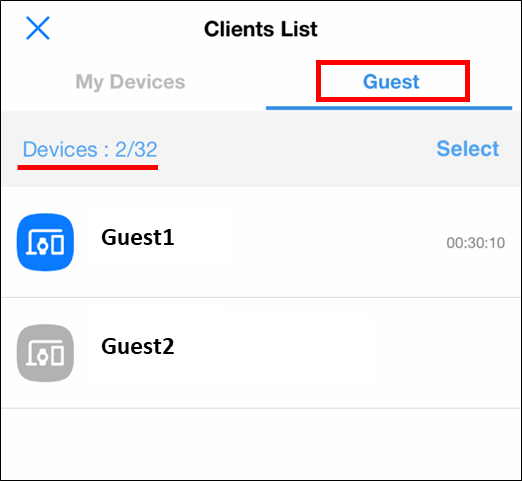
วิธีดาวน์โหลด (Utility / Firmware) ?
คุณสามารถทำการดาวน์โหลด ไดรฟ์เวอร์ ซอฟต์แวร์ เฟิร์มแวร์ และคู่มือผู้ใช้ ล่าสุดได้ที่ ASUS download center
ดูรายละเอียดเพิ่มเติมเกี่ยวกับ ASUS download center ได้ที่นี่